儘管 Tunnelblick 軟件越來越受歡迎並且它是免費的,但您可能想要 在 Mac 上卸載 Tunnelblick 如果您找到了更好的選擇,或者您不再使用 VPN。 與拖放到垃圾箱後即可刪除的其他應用程序不同,大多數應用程序會留下相關的垃圾文件,這會佔用硬盤空間或導致系統錯誤。
這就是為什麼刪除垃圾文件和應用程序的重要性被強調為 從 Mac 卸載任何不需要的應用程序. 閱讀下面的更多內容,了解如何正確刪除本教程中的 Tunnelblick VPN 應用程序。
內容:第 1 部分。什麼是 Tunnelblick?第 2 部分。 在 Mac 上手動卸載 Tunnelblick第 3 部分。 使用專業工具卸載 Tunnelblick部分4。 結論
第 1 部分。什麼是 Tunnelblick?
的Tunnelblick 是 Mac 程序的名稱,該程序將自己宣傳為安全連接到 OpenVPN 服務器的工具。 許多用戶現在認為必須使用 VPN,因為它允許他們訪問在特定區域被阻止的網站或被區域鎖定的內容。 根據該應用程序的網站,Tunnelblick 不監控其用戶,甚至不監控他們的 IP 地址。
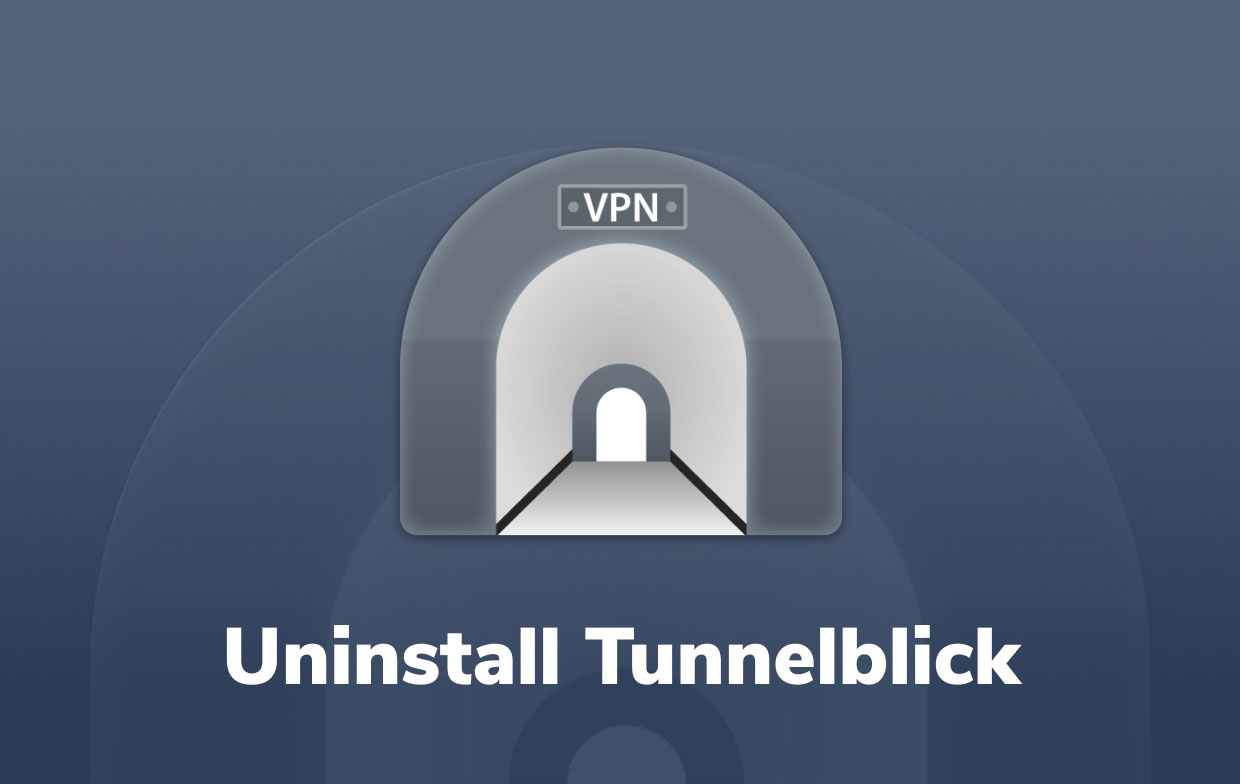
你仍然需要你的 OpenVPN 配置文件和加密信息才能在 Mac 上使用 Tunnelblick。 Tunnelblick 程序具有更多用於 OpenVPN 服務的圖形用戶界面,使其更易於使用。
該程序是免費的,僅適用於 Mac; 沒有 Windows 版本。 但是,Windows 有等效的應用程序,Windows 上的 OpenVPN 安裝程序還可以選擇安裝自己的圖形用戶界面。
如果您要轉移到不同的 VPN 提供商,或者根本不想在台式 Mac 計算機或 Macbook 上使用 VPN,您可以在 Mac 上卸載 Tunnelblick 以釋放一些磁盤空間並保持機器清潔。
在以下部分中,您將了解兩種不同的方法,可用於卸載 Tunnelblick 或 Mac 上安裝的任何不需要的應用程序。
第 2 部分。 在 Mac 上手動卸載 Tunnelblick
您可以學習的第一種方法是手動卸載應用程序。 對於初學者來說,弄清楚如何完全卸載它或完全刪除所有殘余文件是非常棘手的。 但是,您可以快速完成這些步驟,並為熟練用戶輕鬆徹底卸載 Mac 上的 Tunnelblick。
這裡重要的是刪除垃圾文件,因為如果沒有正確刪除它們可能會導致問題。 眾所周知,這不能通過拖到廢紙簍來刪除,因此您必須手動查找不同文件夾中的所有文件,因為鏈接的文件分散在系統各處。
請按照以下步驟手動卸載應用程序:
- 首先,請確保從菜單欄中關閉 Tunnelblick 應用程序。 從菜單欄的右上角,單擊應用程序的圖標並選擇 退出 Tunnelblick.
- 然後,在 Finder 中,轉到 應用 文件夾並通過將 Tunnelblick 可執行項目拖放到垃圾箱來刪除它。 您也可以右鍵單擊該文件並選擇 移到廢紙簍.
- 現在是查找和刪除 Tunnelblick 在您使用硬盤驅動器時在硬盤驅動器上生成的支持文件(緩存、日誌、cookie 等)的時候了。 通常,此類文件保存在 Library 文件夾下。 使用
Command+Shift+G導航到庫的快捷方式,然後鍵入/Library在搜索字段中。 - 導航到應用程序支持目錄。 可以在此處找到 Tunnelblick 子目錄,其中包含所有應用程序的踪跡。 然後一旦找到,刪除子文件夾。
- 另外,請注意以下文件夾中的 Tunnelblick 殘餘:
~/Library/Caches/…~/Library/Logs/…~/Library/LaunchAgents/…~/Library/Saved Application State/…
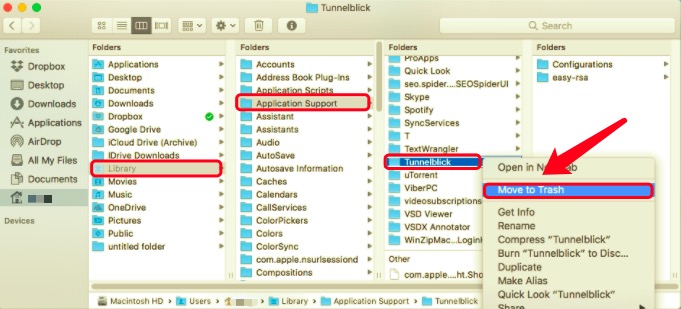
- 刪除連接到您找到的應用程序的所有文件。
- 最後,清空垃圾箱以完全永久卸載 Mac 上的 Tunnelblick。
第 3 部分。 使用專業工具卸載 Tunnelblick
我們已經向您展示瞭如何在 Mac 上手動刪除應用程序。 但是,您可能會發現它不方便且耗時。 此外,手動方法可能有害,因為錯誤地刪除其他應用程序的文件夾可能會導致它們停止正常工作。 幸運的是,在 Mac 上刪除應用程序(如 Tunnelblick)更容易、更快捷。 PowerMyMac 是允許您執行此操作的特定軟件。
PowerMyMac 是一個專門的應用程序,主要用於優化和清理您的 Mac 系統。 它有 一個強大的應用程序卸載工具 在這種情況下,您可以使用它在 Mac 上卸載 Tunnelblick。 除了下載該應用程序外,您什麼都不需要,它可以為您完成一項複雜的任務,只需點擊幾下和幾分鐘。 您可以節省更多時間並使用它通過此應用程序一次性刪除多個應用程序。
按照下面的說明了解應用程序的有用性和效率:
- 下載免費的 PowerMyMac 應用程序,安裝並啟動該應用程序。 當您第一次打開應用程序時,它會顯示您系統的當前狀態。
- 選擇 卸載 進而 瀏覽 在那之後。 等待它完成掃描。 僅在確實需要時才單擊重新掃描。
- 掃描完所有應用程序後,程序列表將出現在左側。 從應用程序列表中, 選擇 Tunnelblick 或任何其他不需要的程序。 您也可以通過在搜索框中輸入它的名稱來查找它。 與 Tunnelblick 關聯的文件和文件夾隨後將顯示在右側。
- 此外,選擇應用程序的所有相關文件。 再次檢查您選擇的文件,然後單擊 清潔 按鈕完成操作並等待它完成。
- 將出現消息“清理完成”,表明卸載過程已完成。

部分4。 結論
總之,本文提供了兩種不同的方法,您可以用來在 Mac 上卸載 Tunnelblick。 無論您使用哪種方法,確保完全刪除垃圾文件始終是必不可少的。 通過這種方式,它可以保證您已完全成功地刪除它。



